Page 1
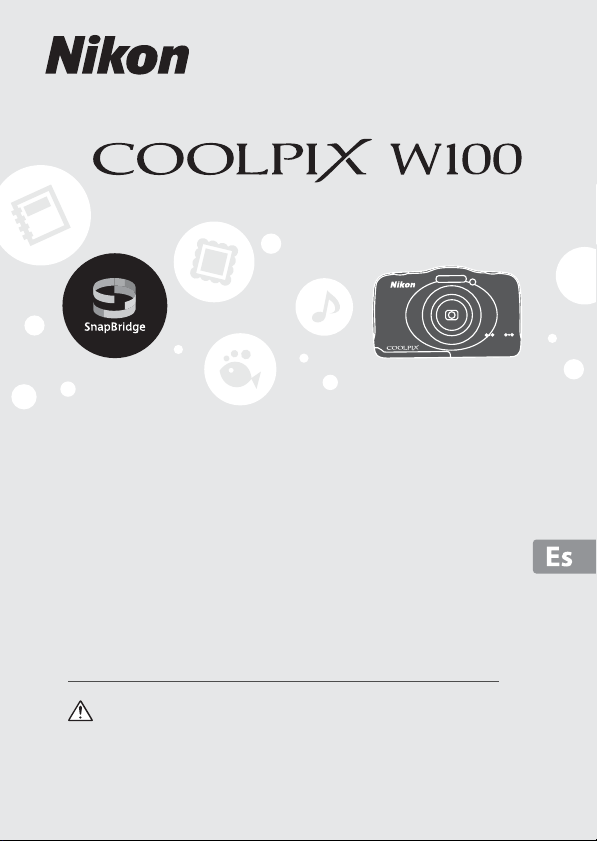
CÁMARA DIGITAL
Guía de inicio rápido
Conexión a un smartphone 2
Introducción 4
Preparación 9
A Disparar 17
B Ver 19
Diviértase más 21
Por su seguridad 25
Observaciones técnicas 42
PRECAUCIÓN
Se incluyen algunas notas importantes relativas a la
protección a prueba de agua desde la páginas 31 a la 34.
Asegúrese de leerlas detenidamente.
Page 2
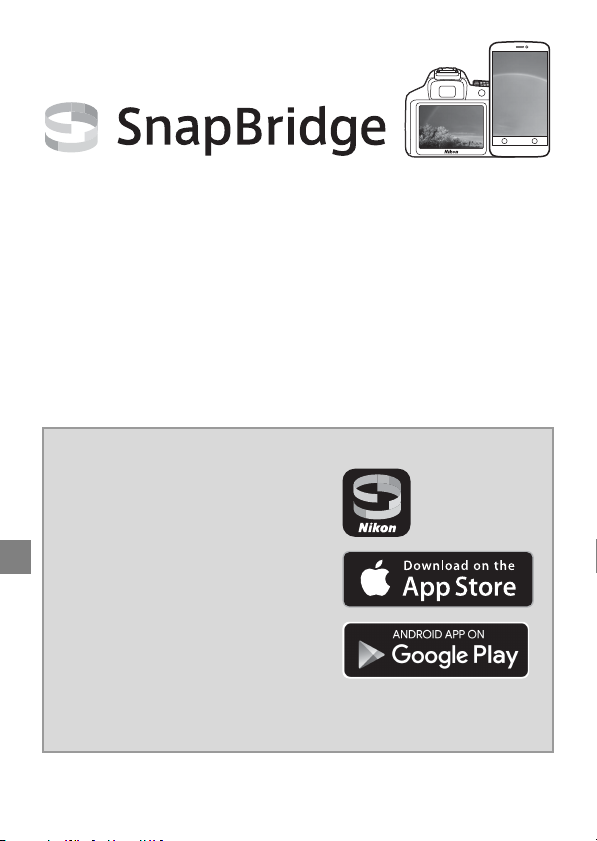
COOLPIX W100 Model Name: N1530
Conexión a un smartphone
Sus imágenes. El mundo. Conectados.
Bienvenido a SnapBridge, la nueva familia de servicios de Nikon que
enriquecerá su experiencia visual. SnapBridge elimina las barreras entre
su cámara y dispositivo inteligente compatible mediante una
combinación de tecnología de baja energía Bluetooth® (BLE) y una
aplicación dedicada. Las historias que capture con su cámara y objetivos
Nikon se transfieren automáticamente al dispositivo mientras se
capturan. Incluso pueden cargarse sin esfuerzo alguno en los servicios
de almacenamiento en nube y proporcionar acceso a todos sus
dispositivos. Podrá compartir su emoción cuándo y dónde quiera.
¡Descargue la aplicación SnapBridge y comience!
Saque el mayor provecho de la utilidad de
amplia gama descargando la aplicación
SnapBridge en su dispositivo inteligente.
Con unos simples pasos, esta aplicación
conectará sus cámaras Nikon con iPhone®,
iPad® y/o iPod touch® compatibles o
dispositivos inteligentes que ejecuten el
sistema operativo AndroidTM. La aplicación
está disponible gratuitamente desde el sitio
web (http://snapbridge.nikon.com), Apple
App Store® y Google PlayTM.
Para obtener la información más reciente de SnapBridge, visite el sitio web
de Nikon de su zona (página 25).
Conexión a un smartphone
2
Page 3

La emocionante experiencia visual que SnapBridge ofrece…
Transferencia automática de imágenes desde la
cámara a dispositivos inteligentes gracias a la
conexión constante entre los dos dispositivos,
facilitando más que nunca compartir fotos en línea.
Carga de fotos e imágenes en miniatura en el servicio
en la nube NIKON IMAGE SPACE
Una gama de servicios que enriquecerá su vida visual,
incluyendo:
• Control remoto de cámara
• Impresión de hasta dos piezas de
información de crédito (p. ej., derechos de
autor, comentarios, texto y logotipos) en las
imágenes
• Actualización automática de la fecha y hora
de la cámara y de la información de ubicación
• Recibir actualizaciones de firmware de la
cámara
Conexión a un smartphone
3
Page 4
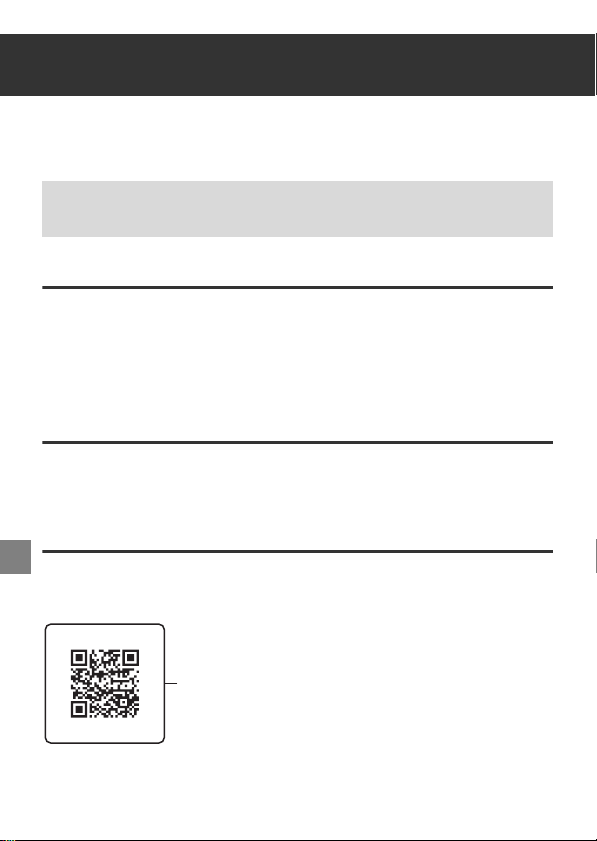
Introducción
Escanee esta imagen con el lector de código QR de su dispositivo
inteligente.
Lea detenidamente “Por su seguridad” (páginas 25-41) y el resto de instrucciones con un
adulto antes de utilizar la cámara. Guarde este manual en un sitio donde pueda leerlo
cualquier persona que utilice la cámara.
Siga las instrucciones que aparecen en “Preparación” (páginas 9-16) con
un adulto.
Descarga del “Manual de referencia”
El Manual de referencia (en formato PDF) incluye información detallada en varios idiomas
sobre el uso de esta cámara. Utilice un dispositivo inteligente u ordenador para consultarla,
junto con este manual. Descargue el Manual de referencia de nuestro centro de descarga en
la siguiente dirección URL.
• El M anual d e refer encia s e puede ver uti lizand o un lec tor de P DF de Ado be, iBo oks, u o tro
software. El lector de PDF de Adobe se puede descargar en el sitio web de Adobe.
Descarga de “ViewNX-i”
ViewNX-i es software libre que le permite transferir las imágenes y los vídeos al ordenador
para su visualización y edición. Descargue el software de nuestro centro de descarga en la
siguiente dirección URL.
Visite nuestro centro de descarga
Visite el siguiente sitio web para descargar el Manual de referencia y el software de esta
cámara.
http://downloadcenter.nikonimglib.com
4
Page 5
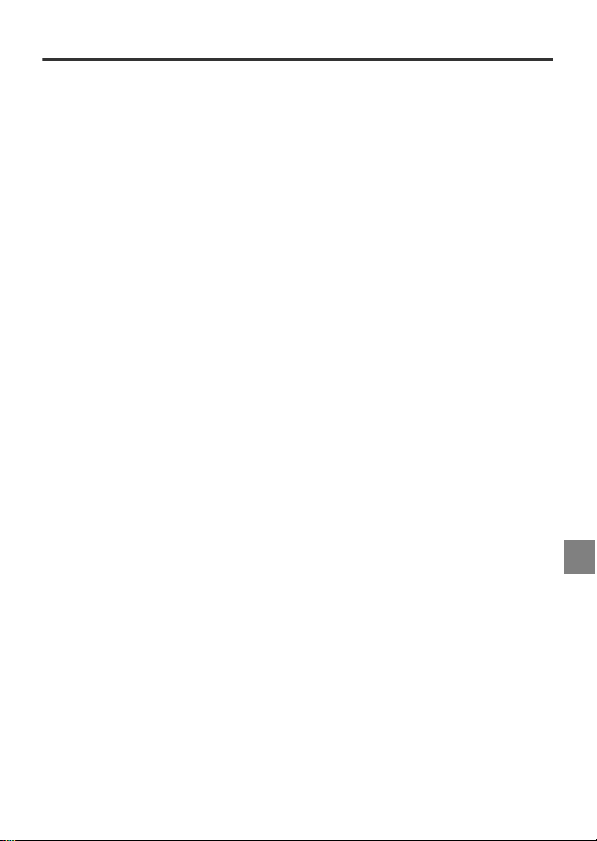
Asistencia técnica del usuario de Nikon
Visite el siguiente sitio para registrar la cámara y manténgase actualizado con la última información
del producto. Encontrará las respuestas a las preguntas más frecuentes (P+F) y podrá ponerse en
contacto con nosotros con el objeto de obtener asistencia técnica.
http://www.europe-nikon.com/support
Introducción
5
Page 6
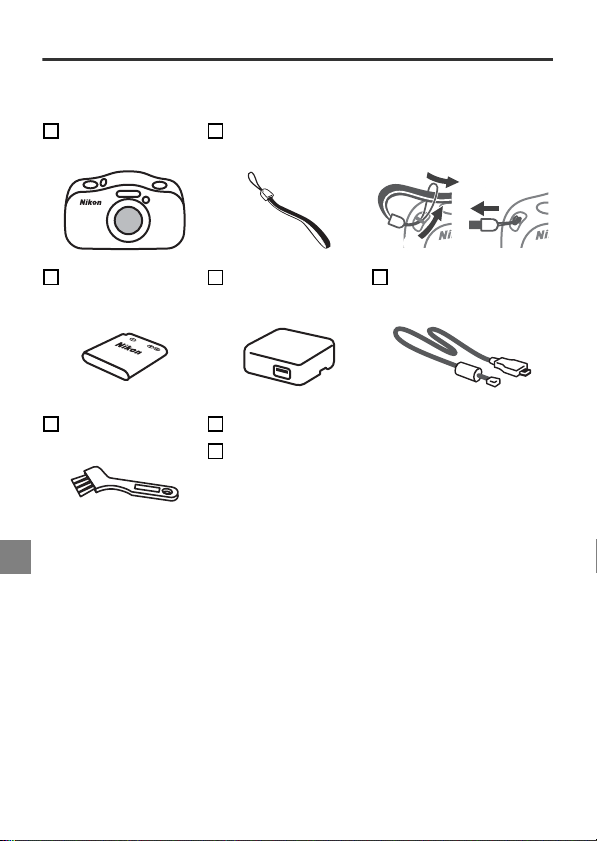
Confirmación del contenido del paquete
1
2
3
Si faltara algún componente, póngase en contacto con la tienda en la que
haya adquirido la cámara.
COOLPIX W100
Cámara digital
Correa de la cámara
1
(Modo de colocación)
Batería recargable de ion
de litio EN-EL19
3
Cepillo
1
No balancee la cámara por la correa. La cámara podría golpear objetos o
personas causando lesiones y daños a la cámara.
2
Se incluye un adaptador de conexión por si la cámara se ha adquirido en
Cargador con adaptador
de CA EH-73P
Guía de inicio rápido (este manual)
Garantía (impresa en la contraportada de este manual)
2
Cable USB UC-E21
un país o región que requiera un adaptador de conexión. La forma del
adaptador de conexión varía en función del país o región en que se haya
adquirido (página 9).
3
El cepillo se utiliza para limpiar el embalaje a prueba de agua.
• Los accesorios no son a prueba de agua.
• no se incluye una tarjeta de memoria con la cámara. Se utiliza la expresión
“tarjetas de memoria” para hacer referencia a las tarjetas de memoria SD,
SDHC y SDXC en este manual.
6
Introducción
Page 7
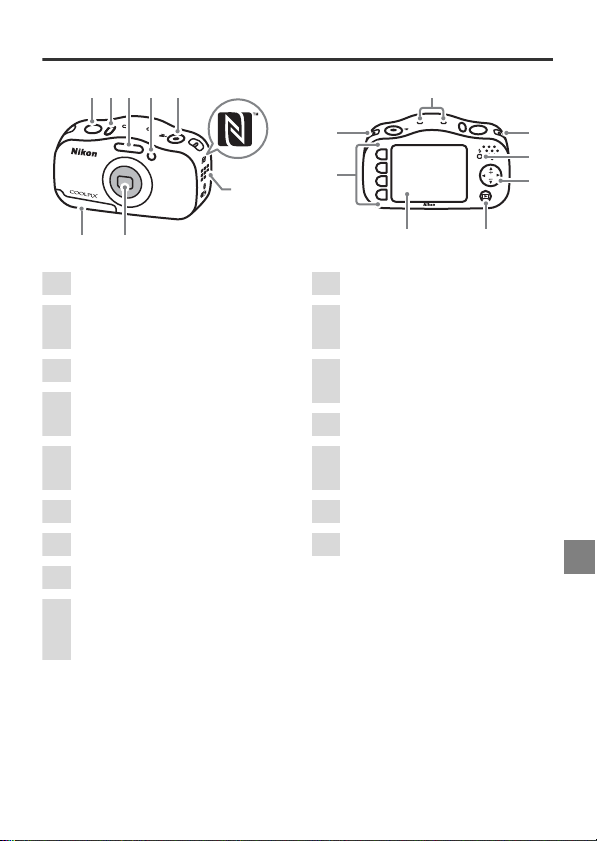
Partes de la cámara
1 Disparador
2 Interruptor principal/
indicador de encendido
3Flash
4 Luz de ayuda de AF/luz del
disparador automático
5 Botón b (grabación de
vídeo)
6 N-Mark (antena NFC)
7Altavoz
8Objetivo
9 Tapa del compartimento de
la batería/ranura para
tarjeta de memoria
10 Micrófono
11 Ojal para la correa de la
cámara
12 Indicador de carga/
indicador de flash
13 Multiselector
14 c Botón (modo de
disparo/reproducción)
15 Pantalla
16 Botones flexibles*
3421 5
6
10
11 11
7
16
98
* En este documento, se hace en ocasiones referencia a los botones
flexibles como “botón flexible 1” a “botón flexible 4”, siguiendo un orden
de arriba a abajo.
1415
Introducción
12
13
7
Page 8
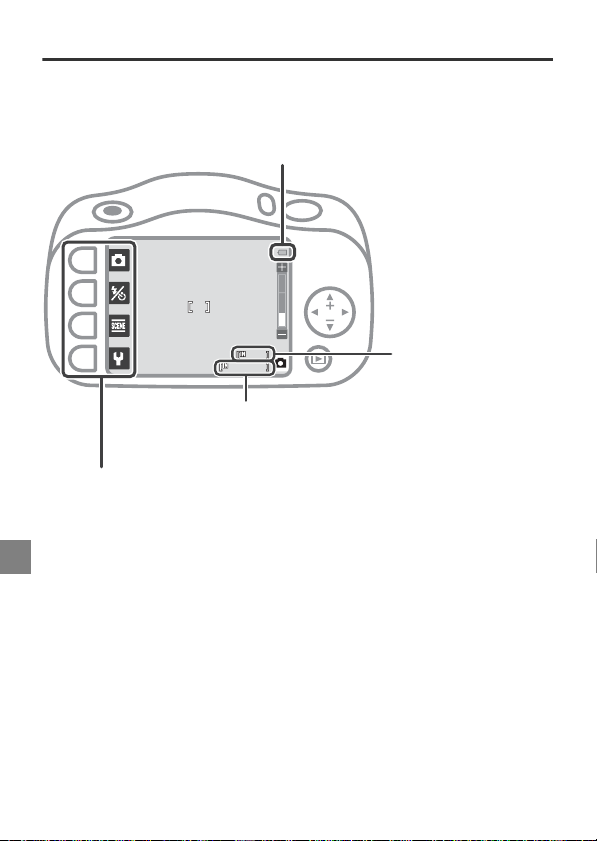
Uso de la pantalla
9 99999
2 9m 0s29m 0s
Nivel de batería
• F: la batería tiene suficiente energía
restante.
• G: el nivel de la batería es bajo.
Número de
imágenes que se
pueden tomar
Tiempo de grabación de
vídeo máximo
Botones flexibles
Pulse para seleccionar un elemento mostrado en la pantalla.
Introducción
8
Page 9
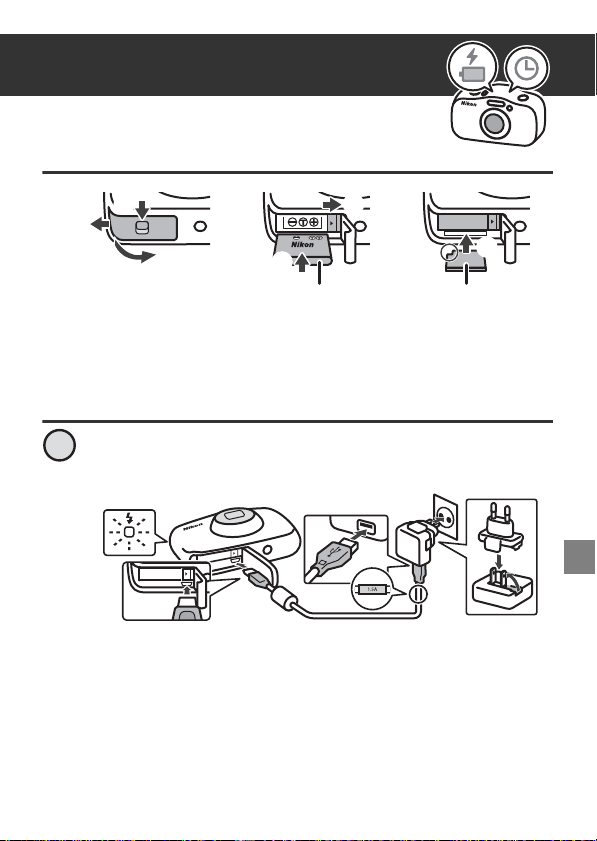
Preparación
2
3
4
5
6
1
Batería Tarjeta de memoria
77
8
9
Introducción de la batería y tarjeta de memoria
•
Observe los adhesivos e introduzca la batería y la tarjeta de memoria
correctamente.
• La primera vez que introduzca en esta cámara una tarjeta de memoria
utilizada en otro dispositivo, asegúrese de formatearla con esta cámara.
Carga de la batería
1
Conecte la cámara al cargador con adaptador de CA y a la
toma eléctrica.
Si su cámara lleva incluido un adaptador de conexión*, conéctelo
correctamente en el cargador con adaptador de CA. Una vez que el
adaptador y el cargador están conectados, la cámara puede resultar
dañada si se intenta extraer el adaptador de conexión con fuerza.
* La forma del adaptador de conexión varía en función del país o
región donde se haya comprado la cámara.
Se puede omitir este paso si el adaptador de conexión está unido
de forma permanente al cargador con adaptador de CA.
9
Page 10
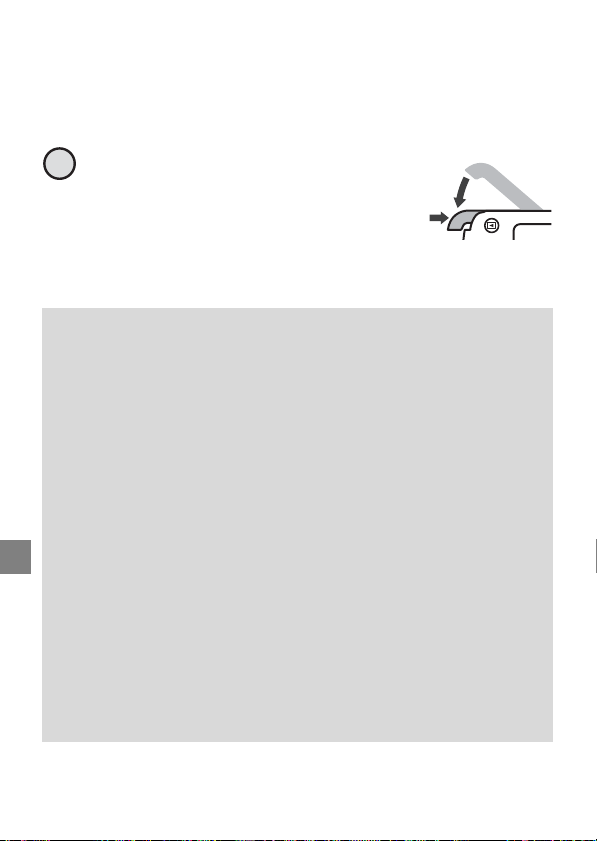
• La batería empieza a cargarse y el indicador de carga parpadea.
a
0
• Cuando la batería se ha cargado por completo, el indicador de
carga se apaga.
• Desconecte el cargador con adaptador de CA de la toma eléctrica
y, a continuación, desconecte el cable.
2
Cierre la tapa.
• Coloque la tapa de forma totalmente
plana en la dirección indicada por la
flecha 0 y deslícela por completo en
a.
B Observaciones acerca de la apertura y cierre de la tapa
• Asegúrese de que tanto la cámara como sus manos no estén mojadas.
• Compruebe que no haya restos, etc., dentro del compartimento de la
batería/ranura para tarjeta de memoria.
• Asegúrese de que la tapa del compartimento de la batería/ranura para
tarjeta de memoria esté bien cerrada.
B Observaciones acerca de la carga y sustitución de la batería
• Solo los adultos deben cargar y sustituir las baterías.
• No utilice un cable USB que no sea UC-E21. Si lo hace, podría originar
un sobrecalentamiento, una descarga eléctrica o un incendio.
• Compruebe la forma y dirección de las clavijas y no introduzca o
extraiga las clavijas en diagonal.
• No utilice, en ninguna circunstancia, otro modelo o tipo de adaptador
de CA distinto al cargador con adaptador de CA EH-73P y no utilice
adaptadores de CA USB disponibles en comercios ni cargadores de
batería de teléfonos móviles. El incumplimiento de esta precaución
podría provocar un sobrecalentamiento o daños en la cámara.
• Consulte la información en “Por su seguridad” (página 27) y “Cuidado
del producto” (página 37).
10
Preparación
Page 11
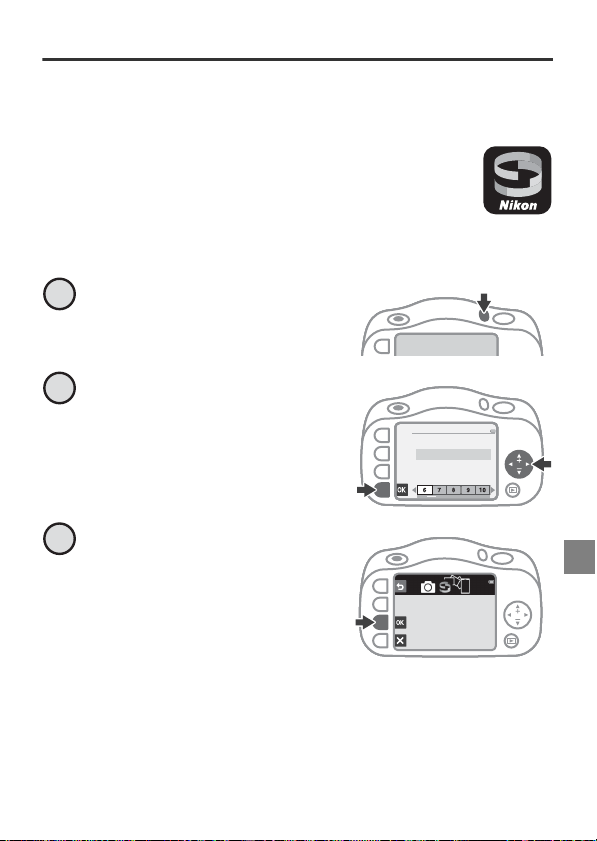
Configuración de la cámara
Utilice SnapBridge para enviar fotos
a un dispositivo inteligente y
compartirlas en línea.
Para omitir esta pantalla y fijar
SnapBridge más tarde desde el
menú Red, pulse "X".
Puede configurar la cámara con o sin un smartphone o tableta.
Configuración desde un teléfono inteligente o tableta
• Antes de configurar la cámara, instale la aplicación
SnapBridge (página 2) y active Bluetooth y Wi-Fi en su
smartphone o tableta (en lo sucesivo, “dispositivo
inteligente”).
• Las pantallas de la cámara y del dispositivo inteligente
pueden diferir de las pantallas reales.
1
Pulse el interruptor principal
para encender la cámara.
2
Pulse J o K en el
multiselector para marcar un
idioma y, a continuación,
pulse O.
3
Pulse O cuando el diálogo
indicado a la derecha sea
visualizado.
Idioma/Language
Español
Preparación
11
Page 12
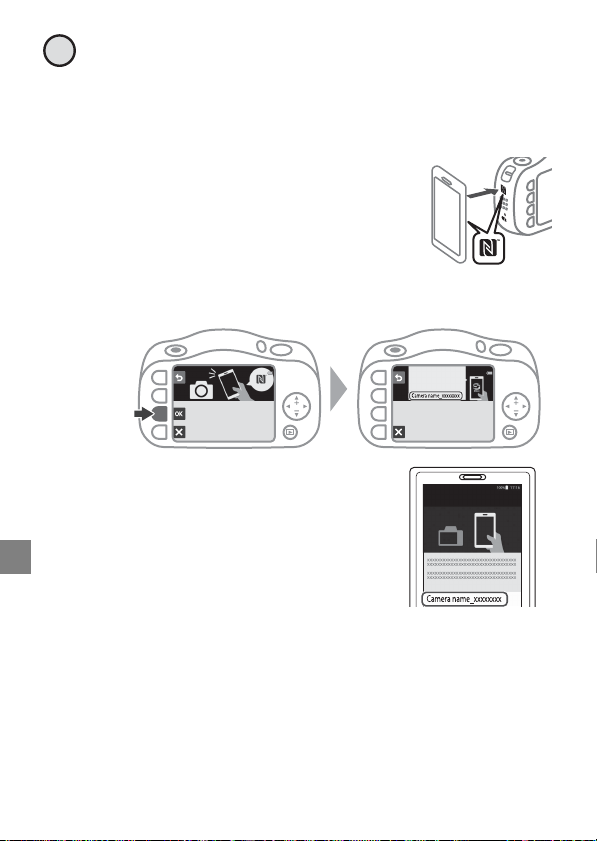
4
Dispositivos con NFC activada: toque
la cámara con el dispos. inteligente.
Dispositivos sin NFC activada: pulse
"OK".
Empareje (es decir, establezca un enlace Bluetooth entre) la
cámara y el dispositivo inteligente.
• Aquí, la conexión de la cámara y un dispositivo inteligente de forma
inalámbrica a través de Bluetooth se denomina “emparejamiento”.
• Dispositivos Android con soporte NFC
Una vez se ha comprobado que NFC está
activado en el dispositivo inteligente, toque
Y (marca N) de la cámara con la antena NFC
del dispositivo inteligente para iniciar la
aplicación SnapBridge.
• Dispositivos iOS y dispositivos Android sin soporte NFC
-Pulse O. La cámara esperará por una conexión.
Aplicación
SnapBridge
Cámara
En el dispositivo inteligente, vaya a
la tienda de aplicaciones y busque
SnapBridge. Tras la instalación,
abra la aplicación SnapBridge.
- Inicie la aplicación SnapBridge en el
dispositivo inteligente y siga las
instrucciones que aparecen en
pantalla para tocar el nombre de la
cámara.
Conectarse a la cámara
Nombre de la cámara
Preparación
12
Page 13
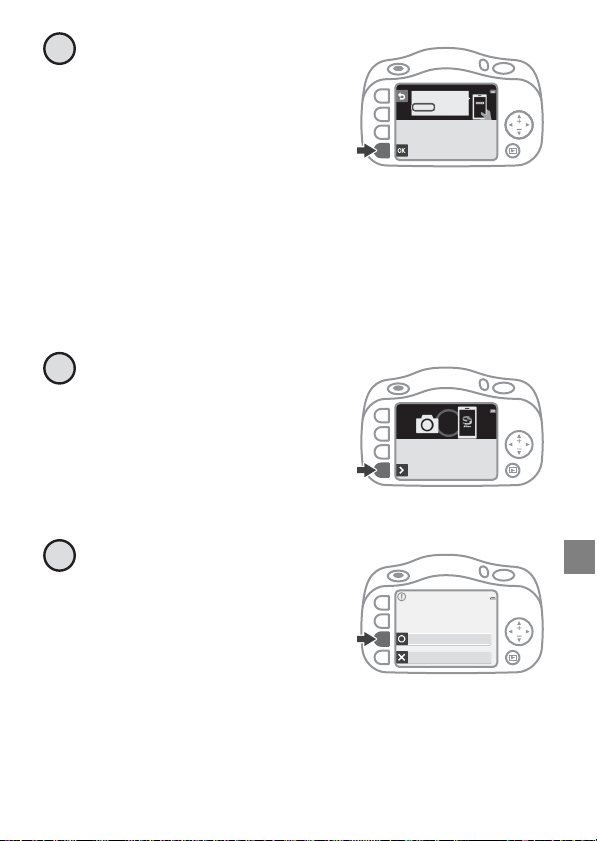
Compruebe el código de
Cód. autent.
000000
Confirme que aparece el mismo
código de autenticación en el
dispositivo inteligente y pulse
Acep.
Cámara
5
autenticación.
• Después de comprobar que la
6
Pulse A cuando el diálogo
indicado a la derecha sea
visualizado.
• Si la cámara muestra No se
Seleccione si desea añadir la
7
información de ubicación de
disparo a las imágenes que
tome.
• Para añadir los datos de
cámara y el dispositivo
inteligente muestran el mismo
código de autenticación de seis
dígitos, siga los pasos siguientes
(tenga en cuenta que aunque es
posible que el código no
aparezca en algunas versiones de iOS, deberá seguir los siguientes
pasos).
- En la cámara, pulse O.
- En el dispositivo inteligente, toque Pairing (Emparejar) (el
nombre del botón puede variar en función del dispositivo
inteligente).
¡La cámara y el dispositivo
inteligente están conectados!
pudo conectar., pulse
R Reconectar para volver al
SnapBridge enviará las fotos al
dispositivo inteligente a medida que
las vaya tomando.
paso 4. Para cancelar los ajustes
de emparejamiento, pulse SCancelar.
¿Descargar datos de
ubicación del
dispositivo inteligente?
Sí
ubicación a las imágenes,
No
seleccione RSí. Active las
funciones de los datos de ubicación en la aplicación SnapBridge y
en el dispositivo inteligente (para obtener más información,
consulte las instrucciones que se incluyen con el dispositivo
inteligente).
Preparación
13
Page 14
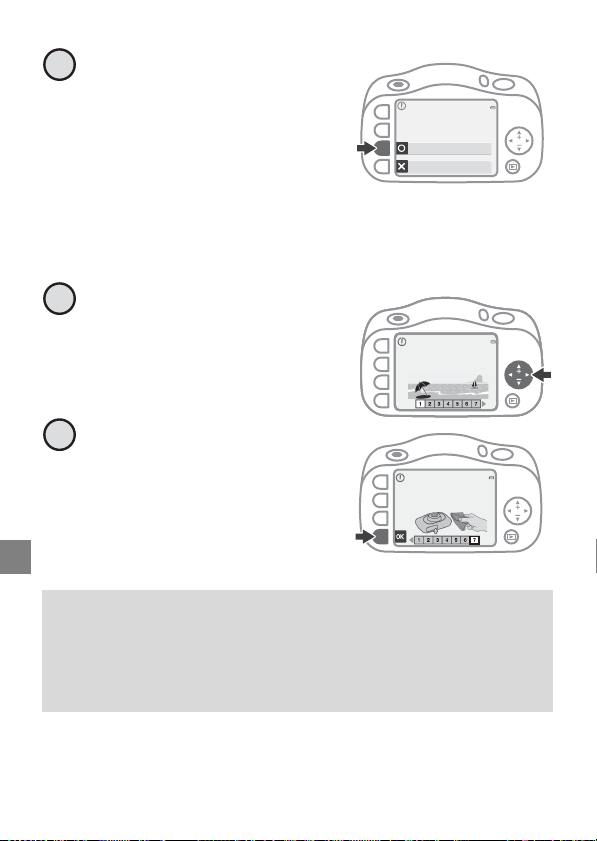
Seleccione el ajuste del reloj
Precauc. impermeabilización
8
de la cámara.
• Si selecciona RSí, la hora se
establece automáticamente
para que coincida con la del
dispositivo inteligente. Active la
sincronización de la hora en la
aplicación SnapBridge.
• Si selecciona SNo, establézcala desde el paso 4 (página 15) de
“Configuración de los menús de la cámara”.
Confirme los mensajes
9
¿Sincronizar reloj con
dispositivo inteligente?
Sí
No
relativos a la protección a
prueba de agua y pulse K.
• Existen siete pantallas de
mensajes.
10
Confirme el mensaje de la
pantalla que aparece a la
derecha y pulse O.
• Aparece la pantalla de disparo.
Tras secarla bien, utilice un
paño para quitar las gotas
que queden en las áreas
indicadas.
Uso de un dispositivo inteligente para otros ajustes
Puede utilizar distintas funciones de la aplicación SnapBridge al
emparejar la cámara con un dispositivo inteligente.
Consulte “Qué es lo que SnapBridge puede hacer por usted” en el
“Manual de referencia” para obtener más información (página 4).
Preparación
14
Page 15
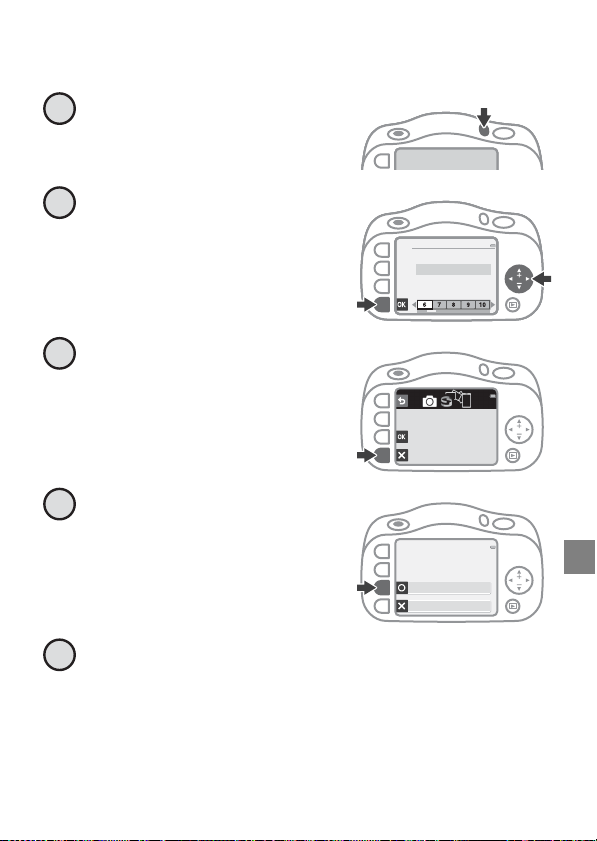
Configuración de los menús de la cámara
Utilice SnapBridge para enviar fotos
a un dispositivo inteligente y
compartirlas en línea.
Para omitir esta pantalla y fijar
SnapBridge más tarde desde el
menú Red, pulse "X".
El reloj de la cámara puede ajustarse manualmente.
1
Pulse el interruptor principal
para encender la cámara.
2
Pulse J o K en el
multiselector para marcar un
idioma y, a continuación,
pulse O.
3
Pulse S cuando el diálogo
indicado a la derecha sea
visualizado.
4
Pulse RSí.
Idioma/Language
Español
¿Fijar hora y fecha?
Sí
No
5
Seleccione un formato de fecha.
Preparación
15
Page 16

6
Configure la fecha y la hora y,
a continuación, pulse O.
• Utilice J o K para seleccionar
un campo y, a continuación, H o
I para configurar la fecha y la
hora.
• Seleccione el campo de minutos
y pulse O para confirmar la configuración.
• Pulse m para mostrar m en la pan ta lla y a ct ive el hor ar io de v er ano .
Para desactivar el horario de verano, pulse de nuevo m.
Cuando aparezca el cuadro de diálogo de confirmación,
7
Fecha y hora
D
MA
/
01
01
/
2016
hm
00:00
pulse RSí.
Siga las instrucciones que aparecen en pantalla para
8
completar la configuración.
• Desde aquí, siga el mismo procedimiento para “Configuración
desde un teléfono inteligente o tableta” desde el paso 9 (página
14).
Cambio de los ajustes de idioma, fecha y hora
Puede cambiar los ajustes Idioma/Language y Fecha y hora en el
menú de ajustes de la cámara l.
16
Preparación
Page 17

A Disparar
21 00
25 m 0 s
2
Toma de fotografías
1
Sujete la cámara firmemente y
apunte la cámara de modo
que pueda ver el sujeto en la
pantalla.
• Pase una mano por la correa de la cámara y sostenga la cámara
firmemente con ambas manos.
• Al tomar fotografías, intente no cubrir el flash o el objetivo con los
dedos.
Pulse el disparador
ligeramente (hasta la mitad).
• La cámara enfoca.
2100
25m 0s
17
Page 18

1/ 25 0
F3.3
3
21 0 02100
25 m 0 s25m 0s
2
Pulse el disparador hasta el
fondo.
• La cámara toma una imagen.
Uso del zoom
H: toma un sujeto mayor.
I: toma una vista más amplia.
Grabación de vídeos
1
Mientras aparece A en la
parte inferior derecha de la
pantalla, apunte la cámara de
modo que pueda ver el sujeto
en la pantalla.
• Asegúrese de no cubrir el
micrófono.
Pulse el botón b (grabación
de vídeo).
• La cámara empieza a grabar un
vídeo.
1/250
F3.3
3
Pulse de nuevo el botón b (grabación de vídeo).
• La cámara deja de grabar el vídeo.
A Disparar
18
Page 19

B Ver
21 0 0
25 m 0 s
Imagen actual
Imagen
anterior
Imagen
siguiente
Visualización de imágenes
1
Pulse el botón c (modo de
disparo/reproducción).
• Aparece B en la parte inferior
derecha de la pantalla.
• Aparece la última imagen tomada.
2
Utilice el multiselector para ir
pasando las imágenes.
• Si pulsa nuevamente el botón c (modo de disparo/
reproducción), aparece A en la parte inferior derecha de la
pantalla y la cámara vuelve a la pantalla de disparo.
2100
25m 0s
19
Page 20

Eliminación de imágenes
4
15 / 11 / 2 01 6
15 : 30
4
15 / 11 / 2 01 6
15 : 30
¿Borrar 1 foto?
Sí
No
1
Cuando aparezca B en la
parte inferior derecha de la
pantalla, vaya pasando las
imágenes hasta que encuentre
una imagen que desee
eliminar.
2
Pulse n.
3
Pulse n Borrar solo esta foto.
• Pulse Q para salir sin eliminar la
imagen.
4
Pulse RSí.
• Si elimina una imagen, no podrá
recuperarla.
15/11/2016
15:30
15/11/2016
15:30
Borrar
Borrar solo esta foto
Borrar fotos elegidas
Borrar todas las fotos
4
4
20
B Ver
Page 21

Diviértase más
2 10 0
2 5m 0s
Lo que puede hacer durante el disparo
1
2
3
4
A Le permite tomar magníficas imágenes fácilmente.
1
Z Le permite configurar el flash, el disparador automático y el
2
3
4
Crear efecto maqueta/Vídeo efecto miniatura
(g M g M M/g M g M j)
Puede tomar fotos en miniatura y vídeos con tan
solo pulsar el disparador.
temporizador de sonrisa.
g Le permite disparar con los ajustes adecuados para el estilo
seleccionado. También puede añadir bordes a las imágenes o
cambiar los colores.
l Le permite cambiar los ajustes de la cámara.
2100
25m 0s
21
Page 22

Lo que puede hacer durante la visualización
4
1 5/ 1 1/ 2 0 16
1 5: 3 0
15/11/2016
1
15:30
2
3
4
V Le permite editar imágenes o añadir mensajes a las imágenes.
1
También puede proteger las imágenes de un borrado
accidental.
Z Le permite seleccionar y ver las imágenes del calendario.
2
En el pase de diapositivas, las imágenes aparecen en orden.
n Le permite eliminar imágenes.
3
l Le permite cambiar los ajustes de la cámara.
4
Añadir maquillaje (V M V M K)
Puede jugar con efectos de
maquillaje añadiendo color a las
mejillas, añadiendo una base de
maquillaje y haciendo los ojos más
grandes.
4
Diviértase más
22
Page 23

Toma de fotografías debajo del agua
21 0 0
25 m 0 s
Subacuático
Antes de utilizar la cámara debajo del agua
Lea detenidamente “Observaciones acerca del rendimiento a prueba de
sacudidas, agua y polvo” (página 32) y “Antes de utilizar la cámara debajo
del agua” (página 33).
1
Cuando aparezca A en la
parte inferior derecha de la
pantalla, pulse g.
2100
25m 0s
2
Pulse g Elegir un estilo.
Más opciones de fotos
Elegir un estilo
Decorar
Cambiar colores
3
Pulse J o K, seleccione
J
Subacuático
continuación, pulse
• Aparece el mensaje relativo a la
protección a prueba de agua.
Confirme el mensaje y pulse
K para mostrar el siguiente
mensaje. Pulse O para iniciar el disparo.
y, a
O
.
Diviértase más
23
Page 24

4
Pulse el disparador.
Limpieza de la cámara después de utilizarla debajo del agua
Lea detenidamente “Limpieza después de utilizar la cámara debajo del
agua” (página 40).
Encuadre cara bajo agua (g M g M J)
La cámara busca rostros humanos
debajo del agua y, a continuación, toma
fotos automáticamente. Puede tomar
fotos sin sumergir la cara, poniendo
únicamente la cámara debajo del agua.
Otras formas de divertirse
• E Añadir mensajes
Añada mensajes de voz a las imágenes tomadas.
• A Decorar
Permite añadir un marco alrededor de las imágenes.
• u Cambiar sonidos
Permite configurar los sonidos del obturador y el botón.
Diviértase más
24
Page 25

Por su seguridad
Sello holográfico: identifica este dispositivo
como un producto original de Nikon.
Información y precauciones
Formación para toda la vida
Como parte del compromiso de formación para toda la vida de Nikon en relación a la asistencia y el
aprendizaje de los productos que están en el mercado, se puede acceder a una información en
línea continuamente actualizada en los siguientes sitios web:
• Para los usuarios de EE. UU.: http://www.nikonusa.com/
• Para los usuarios de Europa: http://www.europe-nikon.com/support/
• Para los usuarios de Asia, Oceanía, Oriente Medio y África: http://www.nikon-asia.com/
Visite estos sitios web para estar al día sobre los productos, consejos, respuestas a las preguntas
más frecuentes (FAQ) y asesoramiento general sobre la fotografía y la edición de imágenes
digitales. También puede pedir información adicional al representante Nikon de su zona. Consulte
el siguiente sitio web para encontrar información de contacto:
http://imaging.nikon.com/
Utilice únicamente accesorios electrónicos de la marca Nikon
Las cámaras COOLPIX de Nikon han sido diseñadas según las normas más exigentes e incorporan
una compleja serie de circuitos electrónicos. Solo los accesorios electrónicos Nikon (incluidos los
cargadores de la batería, baterías, cargadores con adaptador de CA, adaptadores de CA y cables
USB) aprobados por Nikon para su uso específico con esta cámara digital Nikon, han sido diseñados
y verificados para cumplir los requisitos operativos y de seguridad de estos circuitos electrónicos.
EL USO DE ACCESORIOS ELECTRÓNICOS QUE NO SEAN NIKON PUEDE CAUSAR DAÑOS EN LA
CÁMARA E INVALIDAR LA GARANTÍA NIKON.
La utilización de baterías recargables de ion de litio de otras marcas que no lleven el sello
holográfico de Nikon, podría afectar al funcionamiento normal de la cámara o provocar que las
baterías se sobrecalienten, se prendan, se rompan o sufran fugas.
Si desea más información sobre los accesorios de la marca Nikon, póngase en contacto con el
distribuidor autorizado Nikon de su zona.
Antes de tomar imágenes importantes
Antes de tomar imágenes en acontecimientos importantes (por ejemplo, en bodas o cuando se
vaya de viaje), haga unas tomas de prueba para asegurarse de que la cámara funciona bien. Nikon
no se hará responsable de los daños o pérdidas de ingresos que pueda ocasionar el mal
funcionamiento del producto.
25
Page 26

Acerca de los Manuales
• No está permitido reproducir, transmitir, transcribir, guardar en un sistema de recuperación ni
traducir a cualquier idioma de cualquier forma y por cualquier medio ninguna parte de los
manuales incluidos con este producto sin la previa autorización por escrito de Nikon.
• Las ilustraciones y el contenido de la pantalla que aparecen en este manual pueden diferir del
producto real.
• Nikon se reserva el derecho de cambiar las especificaciones del hardware o del software descritas
en estos manuales en cualquier momento y sin previo aviso.
• Nikon no se hará responsable de los daños derivados del uso de este producto.
• Aunque se ha hecho todo lo posible para asegurar que la información recogida en estos
manuales sea precisa y completa, en caso de encontrar algún error u omisión, rogamos lo
comunique al representante de Nikon de su zona (las direcciones se proporcionan por separado).
Cumplimiento de los avisos de derechos de autor
En conformidad con lo indicado en la ley de derechos de autor, las fotografías o grabaciones de
obras protegidas por derechos de autor realizadas con la cámara no podrán ser utilizadas sin el
permiso del propietario de los derechos de autor. Se aplican excepciones al uso personal, sin
embargo, tenga presente que incluso el uso personal podría estar restringido en el caso de las
fotografías o grabaciones de exposiciones o actuaciones en directo.
Eliminación de los dispositivos de almacenamiento de datos
Se debe tener en cuenta que al borrar las fotografías de los dispositivos de almacenamiento de
datos, como las tarjetas de memoria o la memoria integrada de la cámara, o al formatear no se
borran por completo los datos originales de las fotografías. Algunas veces se pueden recuperar los
archivos borrados de los dispositivos de almacenamiento descartados mediante un software que
se puede encontrar en comercios, lo cual podría permitir un uso malicioso de los datos de las
imágenes personales. Garantizar la intimidad de dichos datos es responsabilidad del usuario.
Antes de descartar un dispositivo de almacenamiento de datos o transferirlo a otra persona,
asegúrese de restaurar todos los ajustes de la cámara en Restaurar todo del menú de
configuración de la cámara. Una vez se han restaurado, borre todos los datos del dispositivo
utilizando un software de eliminación de datos, que se vende en comercios, o formatee el
dispositivo en Format. memoria o Format. tarjeta en el m enú de confi guración de la cámara y, a
continuación, vuelva a llenarlo por completo con imágenes que no contengan información privada
(por ejemplo, imágenes del cielo).
Se debe tener cuidado de no producir lesiones ni daños a la propiedad cuando se destruyan
físicamente las tarjetas de memoria.
Marcado de conformidad
Siga el siguiente procedimiento para mostrar algunas de las marcas de conformidad que
cumple la cámara.
Acceda al modo de disparo o al modo de reproducción M botón flexible 4 (l) M botón
flexible 4 (l Configuración cámara) M pulse HI M k Marcado de conformidad
Por su seguridad
26
Page 27

Por su seguridad
Para evitar daños materiales, sufrir lesiones o lesionar a terceros, lea completamente “Por su
seguridad” antes de usar este producto.
Guarde estas instrucciones de seguridad en un lugar en el que todos los que usen el
producto puedan leerlas.
No respetar las precauciones marcadas con
PELIGRO
ADVERTENCIA
PRECAUCIÓN
• No se debe utilizar al andar u operar un vehículo. Hacer caso omiso de esta precaución
puede causar accidentes u otras lesiones.
• No desmonte ni modifique este producto. No toque las piezas internas que puedan
quedar expuestas como resultado de una caída u otro accidente. No respetar estas
precauciones puede causar descargas eléctricas u otras lesiones.
• Si nota anomalías en el producto, como por ejemplo la emisión de humo, calor u olores
inusuales, desconecte inmediatamente la batería o la fuente de alimentación. Continuar
usando el producto podría causar incendios, quemaduras u otras lesiones.
• No manipule el enchufe con las manos mojadas. El incumplimiento de esta precaución
podría ocasionar incendios o descargas eléctricas.
• No permita que su piel permanezca en contacto prolongado con este producto estando
activado o enchufado. No respetar esta precaución puede causar quemaduras leves.
• No use este producto en presencia de polvo o gas inflamable, como por ejemplo
propano, gasolina o aerosoles. No respetar esta precaución puede causar explosiones o
incendios.
• No apunte el flash hacia el conductor de un vehículo. No respetar esta precaución
puede causar accidentes.
este icono causará probablemente lesiones
graves o mortales.
No respetar las precauciones marcadas con
este icono puede causar lesiones graves o
mortales.
No respetar las precauciones marcadas con
este icono puede causar lesiones o daños
materiales.
ADVERTENCIA
Por su seguridad
27
Page 28

• Mantenga este producto alejado de los niños. No respetar esta precaución puede causar
lesiones o funcionamientos incorrectos del producto. Además, tenga en cuenta que las
piezas pequeñas pueden presentar riesgos de asfixia. Si un niño ingiere cualquier pieza
de este producto, solicite asistencia médica inmediatamente.
• No enrolle, envuelva ni retuerza las correas alrededor del cuello. No respetar esta
precaución puede causar accidentes.
• No use baterías, cargadores, adaptadores de CA ni cables USB que no hayan sido
específicamente designados para su uso con este producto. Al usar baterías, cargadores,
adaptadores de CA y cables USB designados para el uso con este producto, no:
- D añe, modifique, tire con fuerza ni doble los cables, no los coloque debajo de objetos
pesados ni los exponga al calor o las llamas.
- Use convertidores de viaje o adaptadores diseñados para convertir de un voltaje a
otro ni inversores de CC a CA.
No respetar estas precauciones puede causar incendios o descargas eléctricas.
• No manipule el enchufe al cargar el producto ni use el adaptador de CA durante
tormentas eléctricas. No respetar esta precaución puede causar descargas eléctricas.
• No manipular con las manos descubiertas en zonas expuestas a temperaturas
extremadamente altas o bajas. No respetar esta precaución puede causar quemaduras o
congelación.
PRECAUCIÓN
• No deje el objetivo apuntando hacia el sol ni hacia otras fuentes de luz intensa. La luz
enfocada a través del objetivo puede causar incendios o dañar las piezas internas del
producto.
Al disparar en condiciones de contraluz, mantenga el sol alejado del encuadre.
• Apague este producto cuando su uso esté prohibido. Deshabilite las funciones
inalámbricas cuando el uso de equipo inalámbrico esté prohibido. Las emisiones de
radiofrecuencia producidas por este producto podrían interferir con el equipo de a
bordo del avión o de los hospitales u otras instalaciones médicas.
• Extraiga la batería y desconecte el adaptador de CA si no va a usar este producto
durante largos períodos. No respetar esta precaución puede causar incendios o
funcionamientos incorrectos del producto.
• No dispare el flash en contacto o cerca de la piel u objetos. No respetar esta precaución
puede causar quemaduras o incendios.
• No deje el producto en zonas expuestas a temperaturas extremadamente altas durante
largos periodos como, por ejemplo, en el interior de un vehículo cerrado o en contacto
directo con la luz del sol. No respetar esta precaución puede causar incendios o
funcionamientos incorrectos del producto.
Por su seguridad
28
Page 29

PELIGRO para baterías
• No manipule incorrectamente las baterías. No respetar las siguientes precauciones
puede causar fugas, sobrecalentamientos, roturas o incendiar las baterías:
- Use solamente baterías recargables aprobadas para su uso en este producto.
- No exponga las baterías a las llamas o calor excesivo.
- No desmontar.
- No cortocircuite los terminales tocándolos con collares, pasadores de pelo u otros
objetos metálicos.
- No exponga las baterías o los productos en los cuales se introducen a fuertes
impactos físicos.
• Recargue las baterías utilizando el método especificado. No respetar esta precaución
puede causar fugas, sobrecalentamientos, roturas o incendiar las baterías.
• Si el líquido de la batería entra en contacto con los ojos, aclárelos con abundante agua
limpia y solicite asistencia médica inmediatamente. Retrasarlo podría causar lesiones
oculares.
ADVERTENCIA para baterías
• Mantenga las baterías alejadas de los niños. Si un niño ingiere una batería, solicite
asistencia médica inmediatamente.
• No sumerja este producto en agua ni lo exponga a la lluvia. No respetar esta precaución
puede causar incendios o funcionamientos incorrectos del producto. Seque
inmediatamente el producto con una toalla u objeto similar si se moja.
• Si nota cualquier cambio en la batería como, por ejemplo, decoloración o deformación,
cese su uso inmediatamente. Deje de cargarlas si no se cargan en el periodo de tiempo
especificado. El incumplimiento de estas precauciones podría ocasionar fugas,
sobrecalentamientos, roturas o incendiar las baterías.
• Antes de desecharla, aísle los terminales de la batería con cinta. Si algún objeto metálico
entra en contacto con los terminales, podrían producirse sobrecalentamientos, roturas o
incendios. Recicle o deseche las baterías en conformidad con las normativas locales.
• Si el líquido de la batería entra en contacto con la piel o ropa de una persona, aclare
inmediatamente la zona afectada con abundante agua limpia. No respetar esta
precaución puede causar irritación cutánea.
Por su seguridad
29
Page 30

Avisos
Avisos para los clientes en Europa
PRECAUCIONES
RIESGO DE EXPLOSIÓN SI LA BATERÍA ES REEMPLAZADA POR EL TIPO
INCORRECTO.
DESECHE LAS BATERÍAS UTILIZADAS DE ACUERDO A LAS INSTRUCCIONES.
Este símbolo indica que los equipos eléctricos y electrónicos deben ser
desechados por separado.
La nota siguiente corresponde únicamente a los usuarios de los países
europeos:
• Este producto se ha diseñado para desecharlo por separado en un punto de
recogida de residuos adecuado. No lo tire con la basura doméstica.
• Desechar y reciclar por separado ayuda a conservar los recursos naturales y previene las
consecuencias dañinas para la salud humana y el entorno que podrían surgir a causa de
un desecho incorrecto.
• Para obtener más información, puede ponerse en contacto con el vendedor o con las
autoridades locales encargadas de la gestión de residuos.
Este símbolo en la batería indica que esta se debe desechar por separado.
La nota siguiente corresponde únicamente a los usuarios de los países
europeos:
• Todas las baterías, lleven este símbolo o no, se han diseñado para desecharse
por separado en un punto de recogida de residuos adecuado. No las tire con
la basura doméstica.
• Para obtener más información, puede ponerse en contacto con el vendedor o con las
autoridades locales encargadas de la gestión de residuos.
Por su seguridad
30
Page 31

<Importante> Observaciones acerca de la
protección a prueba de sacudidas, a prueba de
agua, a prueba de polvo y condensación
• El rendimiento a prueba de sacudidas, a prueba de agua y a prueba de polvo aquí
descrito no garantiza que la cámara esté totalmente protegida del agua o exenta de
daños y problemas en todo tipo de condiciones.
• No someta la cámara a sacudidas excesivas, vibraciones o presión dejándola caer,
golpeándola o colocando un objeto pesado sobre ella. El incumplimiento de esta
precaución podría deformar la cámara, filtrar agua en el interior de la misma o dañar los
sellos herméticos, lo que provocaría un mal funcionamiento de la cámara.
• Es posible que la garantía de Nikon no cubra los problemas causados por las filtraciones
de agua en el interior de la cámara debido a una manipulación inadecuada de la misma.
Observaciones acerca del rendimiento a prueba de
sacudidas
Esta cámara ha superado la prueba interna de Nikon [prueba de caída desde una altura de
180 cm (5 pies y 10 pulg.) sobre un contrachapado de 5 cm (2 pulg.) de grosor] de
conformidad con la norma MIL-STD 810F método 516.5-Shock*.
En la prueba interna de Nikon, no se comprueban los cambios de aspecto, como el
desconchado de la pintura y la deformación de la cámara.
* Estándar del método de prueba del Departamento de Defensa de los EE.UU.
Esta prueba de caída consiste en dejar caer 5 cámaras en 26 direcci ones (8 bordes, 12 esquinas y
6 superficies) desde una altura de 122 cm (4 pies) para asegurarse de que entre una y cinco
cámaras superan la prueba (si se detecta algún defecto durante la prueba, se prueban otras
cinco cámaras para asegurarse de que se cumplen los criterios en alguna de las cinco cámaras).
Observaciones acerca del rendimiento a prueba de
agua y polvo
La cámara cumple la clase 8 (IPX8) de protección a prueba de agua de JIS/IEC y la clase 6
(IP6X) de protección a prueba de polvo de JIS/IEC, y permite tomar imágenes bajo el agua a
una profundidad de 10 m (33 pies) durante un tiempo máximo de 60 minutos.*
* Esta clasificación indica que la cámara se ha diseñado para soportar la presión de agua
especificada durante el período de tiempo indicado si se usa la cámara con arreglo a los
métodos definidos por Nikon.
- El rendimiento a prueba de agua de esta cámara se comprobó únicamente en agua dulce
(piscinas, ríos y lagos) y en agua salada.
- La parte interior de la cámara no es estanca. Si el agua se filtrara en el interior de la cámara, los
componentes podrían oxidarse y la reparación de la cámara podría resultar costosa o incluso
imposible.
B Precauciones durante la limpieza
• No perfore las aberturas del micrófono o los altavoces con un objeto puntiagudo. Si el interior de
la cámara resulta dañado, el rendimiento estanco se deteriorará.
• No utilice jabón, detergentes neutros o productos químicos, como benceno, para la limpieza.
Por su seguridad
31
Page 32

Observaciones acerca del rendimiento a prueba de
Embalaje a prueba de agua
sacudidas, agua y polvo
• No deje caer la cámara, ni la golpee con un objeto duro como una roca, ni la arroje a una
superficie que contenga agua.
• No someta la cámara a golpes cuando la utilice debajo del agua.
- No someta la cámara a la presión del agua exponiéndola a rápidos o cascadas.
- No la exponga a profundidades superiores a 10 m (33 pies) debajo del agua.
- Asegúrese de no dejar caer la cámara bajo el agua. La cámara no flota sobre el agua.
• No utilice de manera continuada la cámara debajo del agua durante 60 minutos o más.
• No introduzca una tarjeta de memoria o batería húmeda en la cámara.
- No abra la tapa del compartimento de la batería/ranura para tarjeta de memoria
cuanto la cámara o sus manos estén húmedas. Esto podría hacer que el agua se filtrara
en el interior de la cámara u ocasionar un mal funcionamiento de la misma.
• No abra la tapa del compartimento de la batería/ranura para tarjeta de memoria debajo
del agua.
• Si la humedad, como las gotas de agua, entran en
contacto con el exterior de la cámara o el interior
de la tapa del compartimento de la batería/
ranura para tarjeta de memoria, límpiela
inmediatamente con un paño suave y seco.
- Si se adhiere una sustancia extraña a la parte
exte rior de la cáma ra o al i nterio r de la t apa del
compartimento de la batería/ranura para
tarjeta de memoria, retírela de inmediato con
una perilla o un paño suave.
- Si se adhiere una sustancia extraña al embalaje
a prueba de agua que se encuentra en el interior
de la tapa del compartimento de la batería/ranura
para la tarjeta de memoria, retírela con el cepillo
que se facilita. Utilice el cepillo que se facilita
únicamente para limpiar el embalaje a prueba de
agua.
• No exponga la cámara a temperaturas demasiado
bajas o demasiado elevadas de 40°C (104°F) o más
durante un largo periodo de tiempo.
- Esto podría deteriorar el rendimiento a prueba de agua.
- Al utilizar la cámara debajo del agua, asegúrese de que la temperatura del agua esté
comprendida entre 0°C y 40°C (32°F y 104°F).
• No utilice la cámara en aguas termales.
Por su seguridad
32
Page 33

Antes de utilizar la cámara debajo del agua
Compruebe los siguientes elementos antes de utilizar la cámara debajo del agua.
• Asegúrese de que no haya sustancias extrañas en el interior de la tapa del
compartimento de la batería/ranura para tarjeta de memoria.
• Asegúrese de que el embalaje a prueba de agua de la tapa del compartimento de la
batería/ranura para tarjeta de memoria no esté agrietado o deformado.
- Asegúrese de que el embalaje a prueba de agua no se haya desprendido de la
cámara.
• Asegúrese de que la tapa del compartimento de la batería/ranura para tarjeta de
memoria esté bien cerrada.
- Asegúrese de que el bloqueo de seguridad de la tapa del compartimento de la
batería/ranura para tarjeta de memoria se encuentre en la posición de bloqueo.
Observaciones acerca de la temperatura de
funcionamiento, humedad y condensación
Se ha comprobado el funcionamiento de esta cámara a temperaturas comprendidas entre
–10°C y +40°C (14°F y 104°F).
Si utiliza la cámara en zonas de clima frío o en altas altitudes, tenga en cuenta las siguientes
precauciones.
• El rendimiento de la batería se deteriora temporalmente con el frío. Mantenga la cámara
y las baterías en un lugar cálido debajo de su ropa antes de su uso.
• El rendimiento de la cámara se podría deteriorar temporalmente si se expone a un frío
extremo durante un periodo prolongado de tiempo. Por ejemplo, la pantalla podría
aparecer más oscura de lo normal inmediatamente después de encender la cámara, o se
podrían producir imágenes residuales.
● Condiciones del entorno que pueden producir condensación en el interior de la
cámara
Podría producirse empañamiento (condensación) en el interior de la pantalla u objetivo
cuando se producen cambios bruscos de temperatura o una humedad elevada, como en las
condiciones ambientales que se describen a continuación. Esto no indica un defecto o
funcionamiento incorrecto de la cámara.
• La cámara se sumerge súbitamente bajo el agua a baja temperatura desde una
temperatura elevada fuera del agua.
• La c ámara s e desp laza a un lugar c álido, como el interi or de un edific io, des pués de haber
estado en el frío del exterior.
• La tapa del compartimento de la batería/ranura para tarjeta de memoria se abre o cierra
en un entorno muy húmedo.
● Eliminación del empañamiento
• Apague la cámara y abra la tapa del compartimento de la batería/ranura para tarjeta de
memoria en un lugar donde la temperatura ambiente sea estable (evite cualquier lugar
con temperatura/humedad elevada, arena o polvo).
Para eliminar el empañamiento, retire la batería y la tarjeta de memoria, y deje la tapa del
compartimento de la batería/ranura para tarjeta de memoria abierta para dejar que la
cámara se aclimate a la temperatura ambiente.
Por su seguridad
33
Page 34

Inspección y reparación
• Si la cámara se expone a sacudidas, se recomienda consultar a un distribuidor o a un
representante del servicio técnico autorizado de Nikon para que conf irme el rendimiento
a prueba de agua (servicio con coste).
• Si el embalaje a prueba de agua empieza a deteriorarse, póngase en contacto con el
vendedor o representante del servicio técnico autorizado de Nikon. Es posible que el
rendimiento a prueba de agua del embalaje a prueba de agua empiece a deteriorarse
después de un año.
• Si el agua entrara en el interior de la cámara, deje inmediatamente de utilizarla y llévela a
un representante del servicio técnico autorizado de Nikon.
Por su seguridad
34
Page 35

Observaciones acerca de las funciones de
comunicación inalámbrica
Restricciones en dispositivos inalámbricos
El transceptor inalámbrico incluido en este producto se ajusta a las normativas sobre
productos inalámbricos del país de venta y no se deb e utilizar en otros pa íses (los p roductos
adquiridos en la UE o EFTA se pueden utilizar en cualquier lugar de la UE y EFTA). Nikon no
acepta ninguna responsabilidad por su uso en otros países. Los usuarios que no estén
seguros de cuál es el país original de venta deben consultar con el servicio técnico de Nikon
local o con el representante local autorizado por Nikon. Esta restricción solo se aplica al
funcionamiento inalámbrico y no a cualquier otro uso del producto.
Seguridad
Aunque una de las ventajas de este producto es que permite que otros se conecten
libremente para el intercambio inalámbrico de datos en cualquier lugar que se encuentre
dentro de su alcance, si la seguridad no está habilitada puede ocurrir lo siguiente:
• Robo de datos: Los terceros maliciosos pueden interceptar transmisiones inalámbricas
para robar los ID de usuario, contraseñas y otra información personal.
• Acceso no autorizado: Los usuarios no autorizados pueden tener acceso a la red y
modificar datos o realizar otras acciones maliciosas. Tenga en cuenta que debido al
diseño de las redes inalámbricas, los ataques especializados pueden permitir el acceso no
autorizado, incluso cuando se habilita la seguridad. Nikon no se hace responsable de la
posible fuga de datos o de la información que pueda producirse durante la transferencia
de datos.
• No acceda a redes que no pueda utilizar, incluso si aparecen en su smartphone o tableta.
En caso contrario, esto podría considerarse un acceso no autorizado. Acceda únicamente
a aquellas redes que pueda utilizar.
Administración de la información personal y exclusión de responsabilidad
• La información del usuario registrada y configurada en el producto, incluidos los ajustes
de conexión a LAN inalámbrica y demás información personal, puede estar sujeta a
modificaciones y pérdidas provocadas por errores de funcionamiento, electricidad
estática, accidentes, averías, reparaciones u otras operaciones. Mantenga siempre copias
separadas de la información importante. Nikon no será responsable de ningún daño
directo o indirecto ni del lucro cesante que sean resultado de la modificación o la pérdida
de contenido que no sean atribuibles a Nikon.
• Antes de desechar este producto o traspasarlo a otro propietario, se recomienda
Restaurar todo en el menú de configuración de la cámara para borrar toda la
información de usuario registrada y configurada con el producto, incluidos los ajustes de
conexión de LAN inalámbrica y otra información personal.
• Nikon no se responsabiliza de los daños ocasionados por el uso no autorizado de este
producto por parte de terceros en el caso de que el producto se pierda o robe.
Por su seguridad
35
Page 36

Precauciones al exportar o transportar este producto al extranjero
Este producto está sujeto a las regulaciones de la administración de exportación de los
Estados Unidos (EAR). No se requiere el permiso del gobierno de los Estados Unidos para la
exportación a países distintos a los siguientes que, conforme a este escrito, estén sujetos a
embargo o controles especiales: Cuba, Irán, Corea del Norte, Sudán y Siria (lista sujeta a
cambios).
Aviso para los clientes en Europa
Declaración de conformidad (Europa)
Por medio de la presente, Nikon Corporation, declara que COOLPIX W100 cumple con los
requisitos esenciales y las disposiciones pertinentes de la Directiva 1999/5/CE. La
declaración de conformidad se puede consultar en
http://imaging.nikon.com/support/pdf/DoC_W100.pdf.
Por su seguridad
36
Page 37

Cuidado del producto
Tenga en cuenta las siguientes precauciones, además de las advertencias descritas en “Por su
seguridad” (páginas 27-29) y “<Importante> Observaciones acerca de la protección a prueba de
sacudidas, a prueba de agua, a prueba de polvo y condensación” (páginas 31-34) cuando utilice
o guarde el dispositivo.
La cámara
Evite los golpes
El producto podría no funcionar correctamente si se somete a golpes o vibraciones fuertes.
Además, evite tocar o forzar el objetivo.
Evite cambios bruscos de temperatura
Los cambios bruscos de temperatura que se producen, por ejemplo, cuando se entra o se
sale de un edificio con calefacción en un día frío pueden originar condensación dentro del
aparato. Para evitar la condensación, se debe colocar el equipo en un estuche o en una
bolsa de plástico antes de exponerlo a cambios bruscos de temperatura.
Mantenga la cámara apartada de campos magnéticos potentes
No utilice ni guarde la cámara cerca de dispositivos que generen radiaciones
electromagnéticas o campos magnéticos potentes. Si lo hace pueden perderse datos o
dañar la cámara.
No exponga el objetivo a fuentes de luz potentes durante largos períodos
Evite la exposición del objetivo al sol u otras fuentes de luz potentes durante largos períodos
cuando utilice o guarde la cámara. La luz intensa puede deteriorar el sensor de imagen o
producir un efecto de difuminado blanco en las fotografías.
Apague la cámara antes de desconectar la fuente de alimentación o extraer la
tarjeta de memoria
No quite la batería mientras el equipo esté encendido o mientras se estén guardando o
eliminando imágenes. Si se corta la alimentación en estas circunstancias, se pueden perder
datos o provocar daños en la tarjeta de memoria o en los circuitos internos.
Observaciones acerca de la pantalla
• Las pantallas (incluidos los visores electrónicos) se han fabricado con una gran precisión;
al menos un 99,99% de los píxeles son efectivos, con un porcentaje de píxeles que no
aparecen o son defectuosos inferior al 0,01%. De tal modo que, aunque estas pantallas
puedan contener píxeles que permanezcan siempre encendidos (blancos, rojos, azules o
verdes) o siempre apagados (negros), ello no indica un fallo de funcionamiento y no
tendrá efecto alguno sobre las imágenes grabadas con el dispositivo.
• Si hay mucha luz, quizás resulte difícil ver las imágenes en la pantalla.
• No ejerza presión en la pantalla, ya que esto podría provocar daños o fallos de
funcionamiento. Si la pantalla se rompe, tenga cuidado de no hacerse daño con los
cristales rotos y evite que el cristal líquido de la pantalla entre en contacto con la piel o se
introduzca en los ojos o en la boca.
Por su seguridad
37
Page 38

La batería
Precauciones de uso
• Tenga en cuenta que la batería puede calentarse durante el uso.
• No use la batería a una temperatura ambiente inferior a 0°C (32°F) o superior a 40°C
(104°F), ya que esto podría provocar daños o fallos de funcionamiento.
• Si detecta alguna anomalía, como un calor excesivo, humo u olor inusual procedente de
la batería, deje de utilizarla inmediatamente y consulte al vendedor o al representante
del servicio técnico autorizado de Nikon.
• Después de extraer la batería de la cámara o el cargador de la batería opcional, ponga la
batería en una bolsa de plástico, etc. para mantenerla aislada.
Carga de la batería
Compruebe el nivel de batería antes de utilizar la cámara y cárguela o sustitúyala si fuera
necesario.
• Cargue la batería en el interior con una temperatura ambiente de 5°C a 35°C (41°F a 95°F)
antes de su uso.
• Si la temperatura de la batería es muy elevada, puede impedir que se cargue
correctamente o por completo y puede reducir el funcionamiento de la batería. Tenga
en cuenta que la batería puede calentars e durante el uso; espere a que la batería se enfríe
antes de cargarla.
Al cargar la batería introducida en esta cámara utilizando el cargador con adaptador de
CA o un ordenador, la batería no se cargará si la temperatura de la batería es inferior a 5°C
(41°F) o superior a 55°C (131°F).
• Cuando la temperatura de la batería esté comprendida entre 45°C–55°C (113°F–131°F), la
capacidad de carga puede disminuir.
• Cuando la batería esté completamente cargada, detenga el proceso de recarga, dado
que podría reducirse su rendimiento.
• La temperatura de la batería puede aumentar durante la carga. Pero no es un fallo de
funcionamiento.
Transporte de las baterías de repuesto
Siempre que sea posible, lleve consigo una batería de repuesto completamente cargada
cuando vaya a tomar imágenes en ocasiones importantes.
Uso de la batería en condiciones de baja temperatura
En los días fríos, la capacidad de las baterías tiende a disminuir. Si se utiliza una batería
descargada en condiciones de baja temperatura, la cámara no se enciende. Lleve las
baterías de repuesto en un lugar templado y cámbielas si fuera necesario. Una vez
calentada, una batería fría puede recuperar parte de su carga.
Terminales de la batería
La suciedad en los terminales de la batería podría impedir el correcto funcionamiento de la
cámara. En el caso de que los terminales de la batería se ensucien, límpielos con un paño
limpio y seco antes del uso.
Por su seguridad
38
Page 39

Carga de una batería completamente descargada
Encender o apagar la cámara con una batería descargada en su interior podría reducir la
duración de la batería. Cargue la batería descargada antes de utilizarla.
Almacenamiento de la batería
• Ext raiga s iempre la bate ría de la cámara o el cargador de la batería opcional cuando no se
esté utilizando. Mientras esté dentro de la cámara, siempre se consume una mínima
canti dad de corriente de la batería, aunque no e sté en uso. En consec uencia, el consumo
de corriente de la batería puede ser excesivo y que deje de funcionar por completo.
• Recargue la batería al menos una vez cada seis meses y deje que se descargue por
completo antes de volver a guardarla.
• Introduzca la batería en una bolsa de plástico, etc. para mantenerla aislada y guárdela en
un lugar fresco. La batería debe guardarse en un lugar seco a una temperatura ambiente
comprendida entre 15°C y 25°C (59°F y 77°F). No guarde la batería en lugares con
condiciones de temperatura extremas.
Duración de la batería
La gota que aparece cuando una batería totalmente cargada retiene su carga, siempre que
se utilice a temperatura ambiente, indica que se debe sustituir la batería. Compre una
batería nueva.
Reciclaje de baterías usadas
Sustituya la batería cuando ya no se pueda cargar. Las baterías usadas son un recurso
valioso. Recicle siempre las baterías usadas de acuerdo con la normativa local.
El cargador con adaptador de CA
• El cargador con adaptador de CA EH-73P solo debe utilizarse con dispositivos
compatibles. No lo utilice con dispositivos de otra marca o modelo.
• No utilice un cable USB que no sea UC-E21. Si utiliza un cable USB distinto de UC-E21, se
podría originar un sobrecalentamiento, una descarga eléctrica o un incendio.
• No utilice, en ninguna circunstancia, otro modelo o tipo de adaptador de CA distinto al
cargador con adaptador de CA EH-73P y no utilice adaptadores de CA USB disponibles
en comercios ni cargadores de batería de teléfonos móviles. El incumplimiento de esta
precaución podría provocar un sobrecalentamiento o daños en la cámara.
• EH-73P es compatible con tomas eléctricas 100–240 V CA, 50/60 Hz. Si desea usarlo en
otros países, utilice un adaptador de conexión (disponible en comercios) según sea
necesario. Para obtener información adicional sobre adaptadores de conexión, póngase
en contacto con su agencia de viajes.
• Los símbolos en este producto representan lo siguiente:
D CA, E CC, F Equipo de clase II (la construcción del producto es de doble
aislamiento).
Por su seguridad
39
Page 40

Limpieza y almacenamiento
Limpieza después de utilizar la cámara debajo del agua
Siga el siguiente procedimiento para aclarar la cámara con agua dulce en los 60 minutos
posteriores a su utilización debajo del agua o en la playa.
1. Mantenga cerrada la tapa del
compartimento de la batería/ranura para
tarjeta de memoria y lave la cámara con
agua dulce.
Sumerja la cámara en un recipiente poco profundo
lleno de agua dulce durante 10 minutos.
• Sumerja la cámara en agua dulce y agítela
adecuadamente en el agua para extraer
cualquier sustancia extraña que se
encuentre en ella.
• Al sumergir la cámara en el agua, es posible que salgan algunas burbujas de aire de
los orificios de drenaje de agua de la cámara, como las aberturas del micrófono o de
los altavoces. Esto no es un fallo de funcionamiento.
2. Limpie las gotas de agua con un paño suave y seque la cámara en un lugar bien
ventilado y sombreado.
• Coloque la cámara en un paño seco para secarla.
• No seque la cámara con aire caliente de un secador o de un secador para ropa.
3. Una vez se haya asegurado de que no quedan restos de gotas de agua en la
cámara, abra la tapa del compartimento de la batería/ranura para tarjeta de
memoria y utilice un paño suave y seco para lim piar suavemente cualquier resto
de agua o arena que quede en el embalaje a prueba de agua o en el interior de la
cámara.
• Dejar la tapa cerrada cuando el interior está húmedo podría ocasionar condensación
o un mal funcionamiento.
Limpieza de la cámara después de utilizarla en
condiciones distintas a las subacuáticas
Utilice una perilla para eliminar el polvo o la pelusa que se adhiere al objetivo, al protector de
objetivo, a la pantalla o al cuerpo de la cámara. Para eliminar las huellas dactilares u otras manchas
que no se puedan eliminar con una perilla, limpie con cuidado las piezas con un paño suave y seco.
Si las limpia ejerciendo demasiada presión o con un paño rugoso, podría dañar la cámara o
provocar un mal funcionamiento.
Por su seguridad
40
Page 41

Almacenamiento
Si no va a utilizar la cámara durante un periodo de tiempo prolongado, extraiga la batería e intente
no guardar la cámara en cualquiera de las siguientes ubicaciones:
• Donde haya poca ventilación o esté expuesta a una humedad superior al 60%.
• Donde esté expuesta a temperaturas superiores a 50°C (122°F) o inferiores a –10°C (14°F).
• Cerca de equipos que produzcan campos magnéticos potentes como, por ejemplo,
televisores o radios.
Para evitar la aparición de moho, extraiga la cámara de su ubicación al menos una vez al
mes, enciéndala y abra el obturador unas cuantas veces antes de guardarla de nuevo.
Agote totalmente la batería antes de guardarla y recárguela al menos una vez cada seis
meses. Asimismo, coloque la batería dentro de un recipiente, como una bolsa de
plástico, para mantenerla aislada y guárdela en un lugar fresco.
Por su seguridad
41
Page 42

Observaciones técnicas
Solución de problemas
En el caso de que la cámara no funcione correctamente, consulte la lista de los problemas
más comunes que se incluye a continuación antes de acudir al vendedor o al representante
del servicio técnico autorizado de Nikon.
Asimismo, consulte el Manual de referencia (en formato PDF) para obtener información
adicional sobre la utilización de esta cámara (página 4).
Problema Causa/solución
• Espere a que finalice la grabación.
• Si el problema persiste, apague la cámara.
Si la cámara no se apaga, extraiga y vuelva a introducir la
La cámara está encendida
pero no responde.
La cámara no se puede
encender.
La cámara se apaga sin previo
aviso.
La pantalla está en blanco.
La cámara se calienta.
batería o baterías o, si está utilizando un adaptador de CA,
desconecte y vuelva a conectar el adaptador de CA.
Tenga en cuenta que a pesar de que los datos que estén
siendo grabados en ese momento se perderán, los datos ya
grabados no se verán afectados por la extracción o
desconexión de la fuente de alimentación.
La batería está completamente descargada.
• La cámara se apaga automáticamente para ahorrar energía
(función de desconexión automática).
• La cámara y la batería pueden no funcionar correctamente a
bajas temperaturas.
• El interior de la cámara se ha calentado. Deje la cámara
apagada hasta que se enfríe su interior e intente encenderla
de nuevo.
• La cámara está apagada.
• La cámara se apaga automáticamente para ahorrar energía
(función de desconexión automática).
• En caso de que el indicador de flash parpadea mientras se
carga el flash, Espere a que finalice la carga.
• La cámara está conectada a una televisión o un ordenador.
• La cámara dispara mientras se configura Elegir un estilo en
Añadir estelas de luz.
La cámara puede calentarse cuando se utiliza durante un
tiempo prolongado, como por ejemplo para grabar vídeos, o
cuando se utiliza en ubicaciones con elevada temperatura
ambiental; no se trata de un fallo de funcionamiento.
42
Page 43

Tarjetas de memoria que se pueden utilizar
La cámara admite las tarjetas de memoria SD, SDHC y SDXC.
• Se recomienda usar tarjetas de memoria SD con una clasificación de velocidad 6 o
superior para grabar vídeos. Si la clasificación de velocidad de la tarjeta de memoria es
inferior, la grabación de vídeo puede interrumpirse de forma inesperada.
• Si utiliza un lector de tarjetas, asegúrese de que es compatible con la tarjeta de memoria.
• Póngase en contacto con el fabricante para obtener información sobre las funciones,
funcionamiento y limitaciones en el uso.
Información sobre marcas comerciales
• Windows es una marca comercial registrada o una marca comercial de Microsoft
Corporation en Estados Unidos y/o en otros países.
• La palabra Bluetooth® y sus logotipos son marcas comerciales registradas propiedad de
Bluetooth SIG, Inc. y cualquier uso que Nikon Corporation haga de dichas marcas se
realiza bajo licencia.
• Apple®, App Store®, el logotipo Apple, Mac, OS X, iPhone®, iPad®, iPod touch® e iBooks
son marcas comerciales o marcas comerciales registradas de Apple Inc. en los Estados
Unidos y en otros países.
• Android y Google Play son marcas comerciales o marcas comerciales registradas de
Google Inc. El robot de Android se ha reproducido o modificado a partir de un trabajo
creado y compartido por Google, y se utiliza de acuerdo con las condiciones descritas en
la Licencia de Atribución de Creative Commons 3.0.
• iOS es una marca comercial o marca comercial registrada de Cisco Systems, Inc. en los
Estados Unidos y/o en otros países, y se utiliza bajo licencia.
• Adobe, el logotipo Adobe y Reader son marcas comerciales o marcas comerciales
registradas de Adobe en Estados Unidos y/o en otros países.
• SDXC, SDHC y los logotipos SD son marcas comerciales de SD-3C, LLC.
• PictBridge es una marca comercial.
• HDMI, el logotipo HDMI y High-D efinition Multimedia Interface son marcas comerciales o
marcas comerciales registradas de HDMI Licensing, LLC.
Observaciones técnicas
43
Page 44

• Wi-Fi y el logotipo Wi-Fi son marcas comerciales o marcas comerciales registradas de
“Made for iPod,” “Made for iPhone,” and “Made for iPad” mean that an electronic accessory
has been designed to connect specifically to iPod, iPhone, or iPad, respectively, and has
been certified by the developer to meet Apple performance standards. Apple is not
responsible for the operation of this device or its compliance with safety and regulatory
standards. Please note that the use of this accessory with iPod, iPhone, or iPad may affect
wireless performance.
Wi-Fi Alliance.
• N-Mark es una marca comercial o una marca comercial registrada de NFC Forum, Inc. en
Estados Unidos y/o en otros países.
• Todos los demás nombres comerciales mencionados en este manual o en el resto de la
documentación proporcionada con el producto Nikon, son marcas comerciales o marcas
comerciales registradas de sus respectivos propietarios.
AVC Patent Portfolio License
Este producto tiene licencia de AVC Patent Portfolio License para uso personal y no
comercial de consumo para (i) codificar vídeo cumpliendo la norma AVC (“vídeo AVC”) y/o
(ii) decodificar vídeo AVC codificado previamente en una actividad personal o no comercial
y/u obtenido de proveedores autorizados para suministrar vídeo AVC. No se otorga licencia
implícita para ningún otro uso. Puede encontrar información adicional en MPEG LA, L.L.C..
Consulte http://www.mpegla.com.
Licencia FreeType (FreeType2)
Parte de este software tiene derechos de autor © 2012 de The FreeType Project
(http://www.freetype.org). Todos los derechos reservados.
Licencia MIT (HarfBuzz)
Parte de este software tiene derechos de autor © 2016 de The HarfBuzz Project
(http://www.freedesktop.org/wiki/Software/HarfBuzz). Todos los derechos reservados.
Observaciones técnicas
44
Page 45

Condiciones de la garantía - Garantía del Servicio
técnico europeo de Nikon
Estimado cliente de Nikon:
Quisiéramos darle las gracias por adquirir este producto Nikon. Si su producto
Nikon necesitara del servicio de garantía, le rogamos que se ponga en contacto
con el vendedor al que se lo haya adquirido o con un miembro de nuestra red
de servicio técnico autorizado dentro del territorio de ventas de Nikon Europe
B.V. (p. ej., Europa/Rusia/otros). Consulte los detalles en el enlace indicado a
continuación:
http://www.europe-nikon.com/support
Para evitar molestias innecesarias, le rogamos lea atentamente los manuales del
usuario antes de ponerse en contacto con el vendedor o con nuestra red de
servicio técnico autorizado.
Su equipo Nikon tiene una garantía por cualquier defecto de fabricación de un
año desde la fecha original de compra. Si durante este periodo de garantía el
producto no funcionara correctamente por defectos de materiales o fabricación,
nuestra red de servicio técnico autorizado dentro del territorio de ventas de
Nikon Europe B.V. reparará el producto, sin ningún cargo por piezas ni mano de
obra, conforme a las condiciones que se establecen a continuación. Nikon se
reserva el derecho (a su entera discreción) de sustituir o reparar el producto.
1. Esta garantía sólo es válida con la presentación junto al producto de esta
tarjeta de garantía rellenada y la factura original o recibo de compra donde
indique la fecha de compra, tipo de producto y nombre del proveedor. Si no
se presentan los documentos antes mencionados o si la información
contenida en ellos es incompleta o ilegible, Nikon se reserva el derecho a
anular el servicio gratuito de garantía.
2. Esta garantía no cubre:
• mantenimiento y reparación o sustitución necesarios de piezas debido al
desgaste normal;
• modificaciones sin el consentimiento previo de Nikon por escrito para
mejorar el producto de su función normal que se explica en los manuales
del usuario;
costes de transportes y todo tipo de riesgos de transporte relacionados
•
directa o indirectamente con la garantía de los productos;
Observaciones técnicas
45
Page 46

• daños ocasionados por modificaciones o ajustes que se realicen al
producto, sin el consentimiento previo de Nikon por escrito, para cumplir
con los estándares técnicos nacionales o locales en vigor en países
diferentes para el que el producto se diseñó o fabricó originalmente.
3. La garantía no será válida en caso de:
• daños causados por el mal uso incluyendo el uso inadecuado del producto
para otros propósitos que no sean el original o sin seguir el manual del
usuario de forma apropiada sobre el uso apropiado y el mantenimiento, o
instalar y usar el producto sin cumplir con los estándares de seguridad en
vigor en el país donde se utiliza;
• daños causados por accidentes como por ejemplo por rayos, agua, fuego,
mal utilización o negligencia;
• alteración, deformación, ilegibilidad del número de modelo o serie en el
producto;
• daños producidos por reparaciones o ajustes que se hayan llevado a cabo
por personas u organizaciones de servicios no autorizados;
• defectos en cualquier sistema donde se haya incorporado el producto y
con el que se ha usado.
4. Esta garantía de servicio no afecta a los derechos legales del consumidor bajo
las leyes nacionales aplicables en vigor ni el derecho del consumidor contra el
comerciante por razones del contrato de venta/compra.
Aviso:
Se puede acceder en línea a una lista general de todos los establecimientos
de servicio técnico autorizado de Nikon siguiendo este vínculo
(http://www.europe-nikon.com/service/).
Observaciones técnicas
46
Page 47

47
Page 48

CT6F01(14)
6MQA0414-01
No se permite la reproducción de este manual de ninguna
forma, ni total ni parcialmente (salvo en breves referencias en
artículos importantes o revisiones) sin la previa autorización por
escrito de NIKON CORPORATION.
